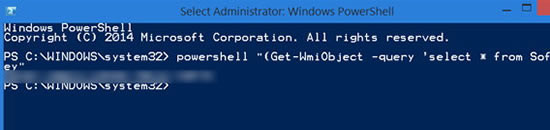Когда Вы входите, регистрируетесь и активируете вашу копию Windows с помощью розничного ключа, информация о нём сохраняется в реестре Windows.
Пользователи компьютеров, возможно, заметили, что в последние пару лет производители перестали наклеивать их COA или наклейку сертификата подлинности, на которой отображается ключ продукта Windows для машины. Теперь этот ключ встроен в BIOS или UEFI.
Как самому найти ключ Windows
Следует отметить, что лицензия розничного продукта привязывается к человеку, а ключ OEM привязан к машине.
В этой статье мы увидим, как найти оригинальный ключ продукта Windows с помощью командной строки или PowerShell, из BIOS или реестра. Это работает для розничных и OEM лицензий.
Восстановить ключ Windows с помощью командной строки
Из меню Windows откройте командную строку с правами администратора (ищите в папке Служебные → Windows; для открытия с правами администратора используйте правую кнопку мыши).
Затем введите следующую команду и нажмите Enter:
wmic path softwarelicensingservice get OA3xOriginalProductKey
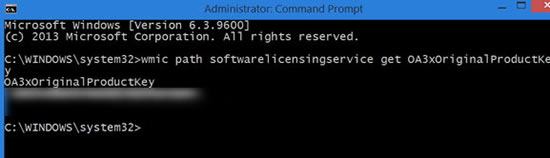
Ключ продукта Windows будет отображен ниже.
Получить ключ Windows с помощью PowerShell
Откройте окно PowerShell с правами администратора, введите следующую команду и нажмите Enter:
powershell "(Get-WmiObject -query ‘select * from SoftwareLicensingService’).OA3xOriginalProductKey"
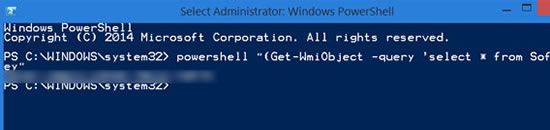
Появится активационный ключ лицензии Windows! Это работает на Windows 10 / 8.1 / 7 / Vista.
В Windows 10 ключ продукта будет, вероятно, зашифрован и привязан к учетной записи Microsoft, то есть также хранится в облаке Microsoft.
Если эти методы не работают на вашем компьютере, Вы так же можете использовать свободное программное обеспечение для поиска ключа Windows на компьютере.
Поиск ключа Windows – важные выводы
В ходе рассмотрения различных способов поиска лицензионного ключа Windows можно сделать несколько ключевых выводов.
Основные методы поиска ключа оказались достаточно эффективными и применимыми в различных ситуациях. От простых способов через встроенные инструменты Windows до использования специализированного программного обеспечения – каждый пользователь может выбрать наиболее подходящий для себя вариант.
Важность сохранения лицензионного ключа подчеркивается тем, что он может понадобиться при переустановке системы или восстановлении лицензии. Рекомендуется заранее сохранять ключ в надежном месте, чтобы избежать возможных проблем в будущем.
Безопасность методов поиска ключа также заслуживает внимания. Все рассмотренные способы являются официальными или проверенными, что минимизирует риски для безопасности системы.
Практические рекомендации включают:
- Регулярное резервное копирование ключа
- Использование надежных программ для поиска
- Проверка подлинности полученного ключа
- Сохранение информации в защищенном месте
В заключение стоит отметить, что умение находить лицензионный ключ Windows является важным навыком для любого пользователя, который заботится о легальности и безопасности своей операционной системы. При правильном подходе к поиску и хранению ключа можно избежать многих проблем, связанных с активацией и использованием Windows.